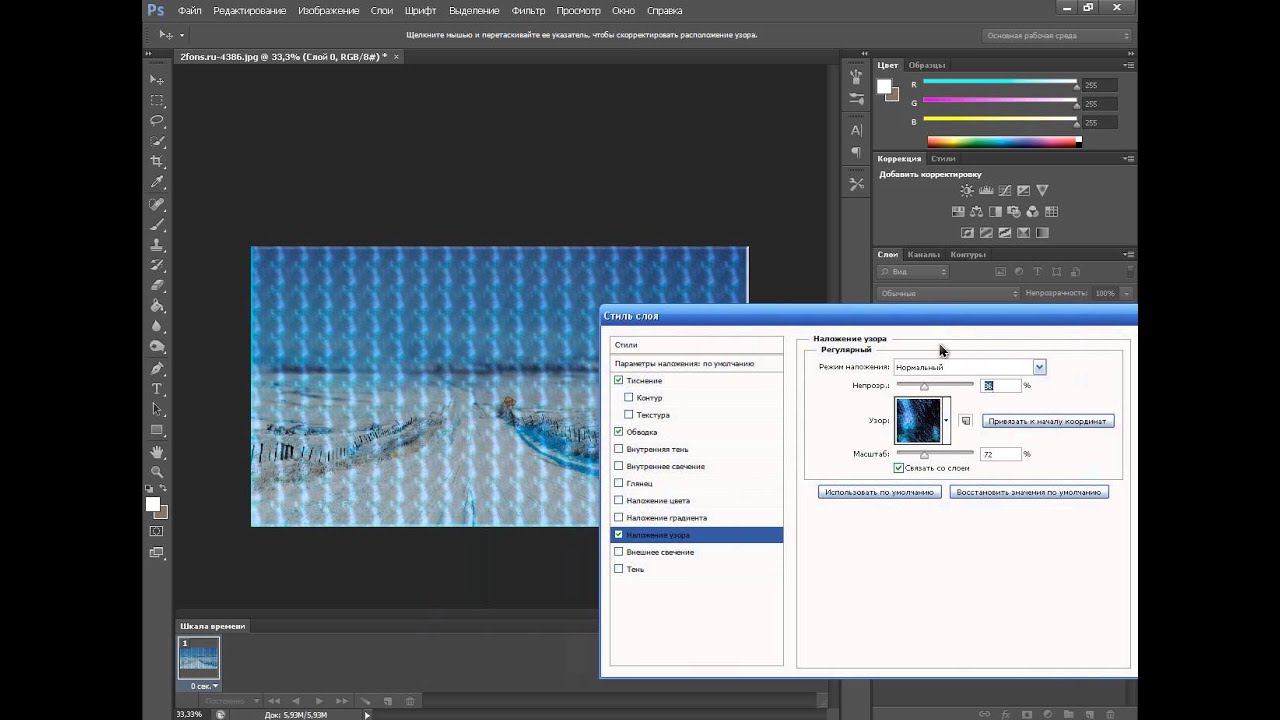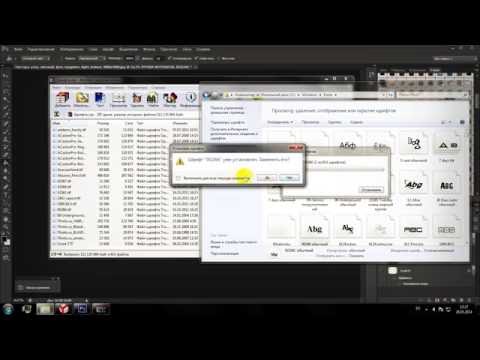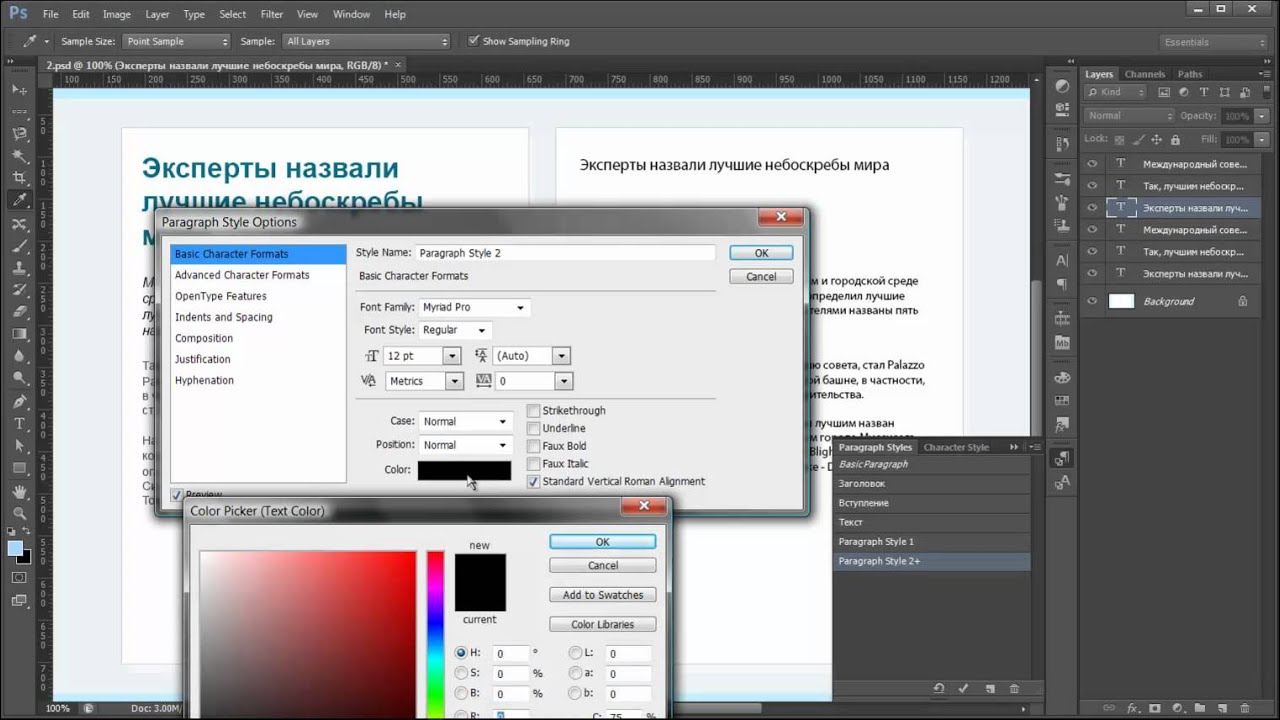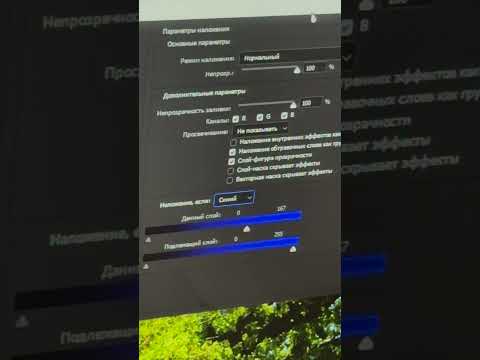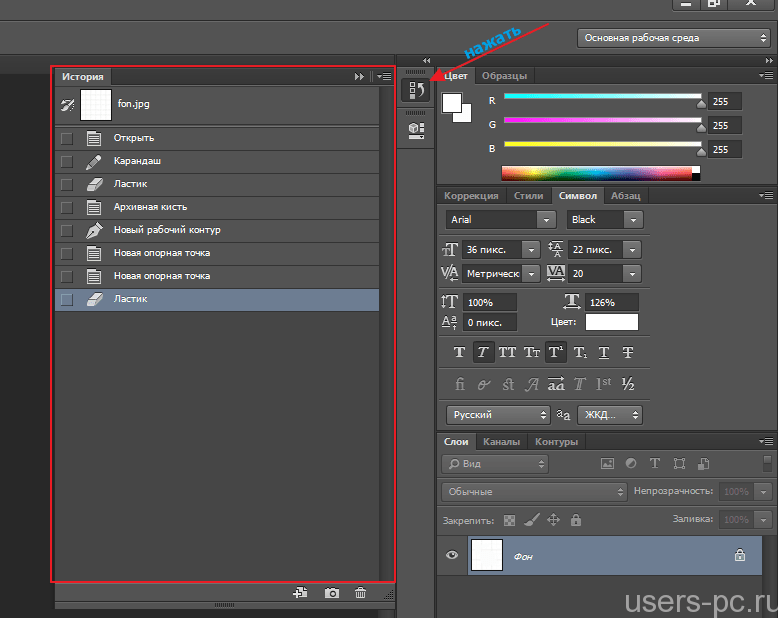Удаление всех стилей в Adobe Photoshop CS6 за несколько шагов
В этом руководстве мы расскажем, как полностью удалить все стили в Photoshop CS6, чтобы вернуть ваш проект к исходному виду. Прочтите наши советы для быстрого и эффективного выполнения этой задачи.
Откройте ваш проект в Photoshop CS6.
#УРОКИ ФОТОШОПА: Как установить стили, шрифты, узоры, кисти, текстуры в Adobe Photoshop CS6
Перейдите на панель Стили (Styles).
Как использовать стили в формате PSD
Выберите слой, с которого вы хотите удалить стили.
Как удалить стили в Фотошопе. Уроки Фотошоп
Нажмите на значок Fx внизу панели слоев, чтобы открыть список стилей.
Секретный способ удаления фона в Photoshop #Shorts
Выберите Очистить стили (Clear Layer Style) из выпадающего меню.
Стили слоя! Layer Slyles! Круто знать! Круто применять!
Повторите этот процесс для каждого слоя, с которого вы хотите удалить стили.
Если у вас много слоев, можно использовать команду Очистить все стили для всей группы слоев.
Как убрать лишнее в фотошопе? Как убрать объект в PhotoShop CS6?
Чтобы удалить стили из текстовых слоев, убедитесь, что текстовый слой активен, затем выполните те же действия.
Не забудьте сохранить ваш проект после удаления стилей, чтобы не потерять изменения.
Как установить стили в фотошоп cs6 (Photoshop CS6)
Если вы хотите вернуть удаленные стили, используйте команду Отменить (Ctrl+Z или Cmd+Z на Mac) сразу после удаления стиля.